
スマホでカスタマイズするXfolio(クロスフォリオ)
こんばんは、大和亜季Pの端くれです。
今回はあんまりそこらへんは関係なく、イラスト投稿兼ポートフォリオサイトとしてのwebサイトサービス・Xfolio(クロスフォリオ)を利用してみたらなかなか面白かったので忘備録として体感したものを記録していきたいと思います。
クロスフォリオは体感、個人サイトのようにカスタマイズ性が高いポートフォリオと、pixivのような投稿SNSの各機能が合体したようなサイトだなーと思いました。
「投稿」した作品を色々整理することで自分好みのポートフォリオページを作るということです。
二次創作については現状見た感じ「明確に禁止はされてない」といったところでしょう。
ただピックアップタグに普通に二次創作系があったり、公式の記事で「ファンアートなどを分けることも出来る〜」という言及もあるので、暗黙の…といった感じがあります。
でも正直pixivもそんな感じなので、当たり前だけど自己責任というか二次創作公開ってそんなもんかなーと思ってます。
公式からのガイドラインは守り、何か言われたらそれに従うしかないけど、やれる範囲でやらせて頂く、みたいな。
とはいえ私が二次創作畑の人間でそこらへん都合よく解釈してるだけなので、考えが合わなかったらこの記事からはバックをお願いします。
ちなみに性癖用アカウントで得た所感をこの記事に残す目的も兼ねて、これを書くにあたって新たに健全アカウントを作りました。
公式Q&Aでこんなこと↓言ってるので複アカの方は大丈夫だと解釈していいと思います……多分。

ただpixivと同じでワンタッチ切り替えなどは出来ないっぽいのでやや面倒ですね。
アカウント作成とかクリエイター登録の流れとかはめんどくさいし特に言うこともないのではしょります。
ユーザーページから出来るR表示決定はデフォルトでオフになってるのでご注意を。
クリエイター管理ページからポートフォリオを作成しようとすると、2通りの作り方を選ばされます。

正直こんなページを見にくるような人はカスタマイズしてみたい!って人がほとんどだと思うので、簡単はスルーしてカスタムポートフォリオ制作からテンプレートを選択します。
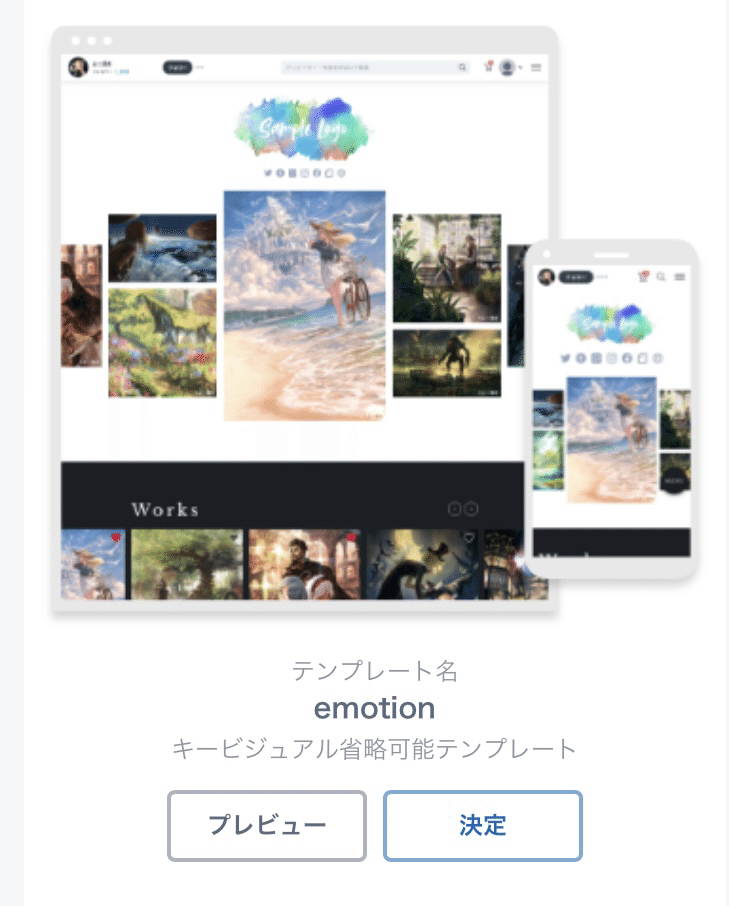
今回は話に融通が利きやすいと思うのでとりあえず「キービジュアル省略可能テンプレート」から適当に選びます。
後から変更も可能とのことなのでそんなに難しく考えずにいきます。

ちょっとネック?なのは、とりあえずポートフォリオは全体公開しないと自分で見ることも出来なさそう(多分)なのでひとまず「ポートフォリオ全体設定」で公開しちゃいましょう。
こちらでポートフォリオの名前や、Bot対策のreCAPTCHAを導入するか、ページ自体のRゾーニングなどを設定します。 人のを見ようとした時reCAPTCHAの仕様がクソすぎてもういらんわってなって自分のに設定しなくしちゃったけど、これはおま環であることを祈る。
まああまり関係なさそうですが、二次創作メインだとなんかめんどくさくなりそうなので、広告収益云々のチェックは外しておきます。
ちなみにあんまり何度もそそくさと設定しすぎる、ページを開きすぎると、ちょっと前の設定が残ってたりすることがあるっぽいのでその場合は開き直したりすると良さそうです。
とりあえず作りたてはこんなんなはず。
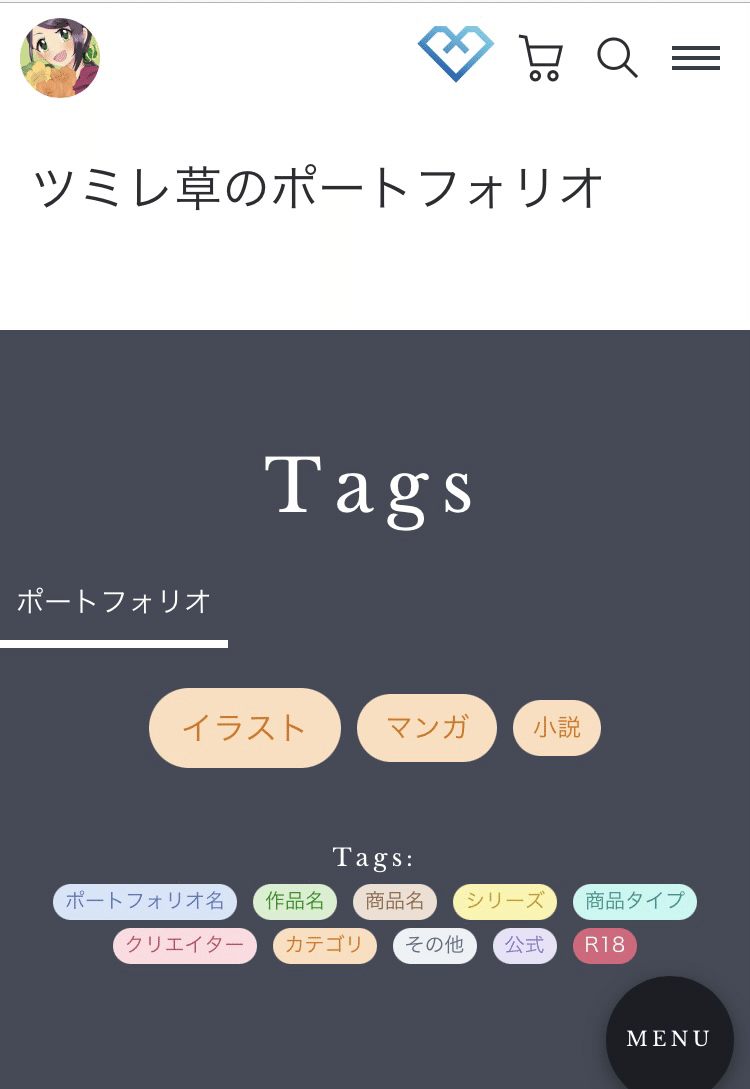
ポートフォリオの主な設定はポートフォリオメニューからの「ページ一覧」および、「ページ追加」でやります。
「ページ一覧」はスマホだと横にダーッとスクロールしていくと編集欄が出て来ると思います。
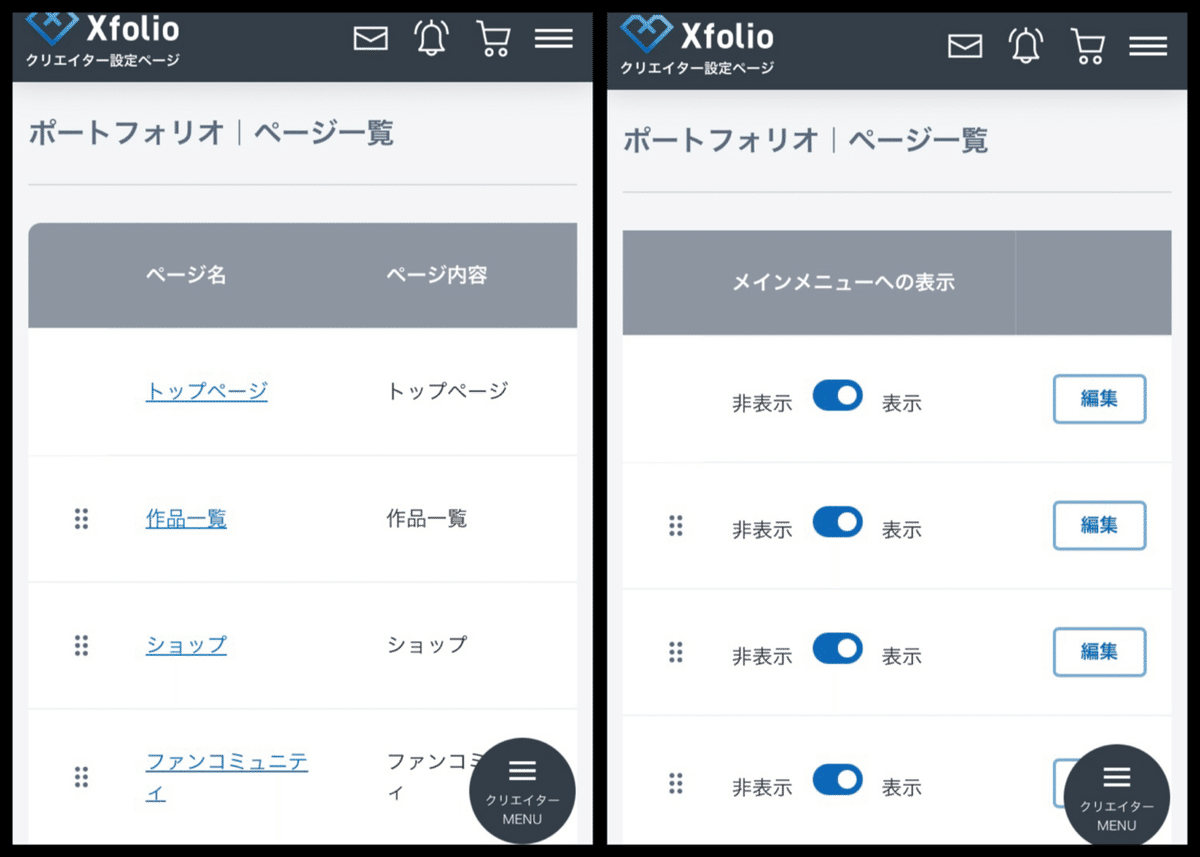
ここでひとまず作品投稿をします。
作品投稿は各案内がわかりやすいのでそこまで言うことはないかなと思います。
「シリーズ」としてまとめたい場合は、案内にもあるようにシリーズをあらかじめ作っておきましょうね。
ただ、タグは検索性だけでなく、ポートフォリオ編集においてもかなり重要になってきます。
自分の名前と作品名は設定で消せますが、イラストなどのカテゴリやシリーズは強制タグ化されますのでご注意を。

とりあえず叩き台として過去作6つ投稿してきました。
光の中の涙はシリーズとして投稿。
ひとまず各該当キャラ名、作品名、二次創作のタグをつけておきました。

先ほどのページがこんな風になりました。
テンプレートを謳っているだけあって、正直もうただ普通に投稿するだけでもかなりサマになるようになっていますね。
普通に投稿したものは、デフォルトだと先ほどの「ページ一覧」の「作品一覧」のページに自動的に投げ込まれるようになっているようです。
それではまずは作品一覧をカスタマイズしていきましょう。
ここで話すことは大体他のページ編集でも同じなので覚えておいてください。
先ほども見せたページ一覧から横にスクロールして作品一覧の、「編集」画面に入ります。

「ページ設定」を押すとページ本体の名前や公開設定を選べます。
ページ自体をパスワード指定やユーザーリストで公開することも出来ます。
パスワードはポートフォリオ全体設定で決められ、全体で共通っぽいのでいい感じに使えたらいいかなと思います。

下の画面プレビューサムネイルをタップしたら、ビューが出て来てここで外観の編集を行うことが出来ます。
ページ上部のタイトル(見出し)、デザインのバリエーション、お気に入りボタンを表示するか、どういう順番で表示するか。
(ちなみにデザインバリエーション、3とか4とかあるけどスマホだと幅の都合で強制2になる説あるので、ここはPCで確認するかイマジネーションが必要)
ですがここでいちばん重要になるのが、タグ選択です。


このタグ選択、いわばその欄内で表示する作品の絞り込みに使用するものです。
このタグ絞り込みを使うことで、綺麗にカテゴリ分けされたページを作ることが可能というわけなんですね。
(ちなみに作品ページからタグを選択したらクロスフォリオ内全体の作品が検索されます。これがポートフォリオとSNSが合体してるという所感になる所以です)
ここで表示される候補から、先ほど設定した向井拓海のタグを選んでビューを閉じるとなんということでしょう、拓海の絵だけが絞り込んで表示されました。

で、ここからどうすんだよって話ですが、下にスクロールしていくと「+」の選択肢が見えるのがおわかりでしょうか。

ここで新たなパーツを増やしてページの中身を増やしていくというわけですね。
作品紹介パーツの編集自体はさっきと同じ要領でやっていきます。
ただ、このテンプレート独自かはわかりませんが、作品一覧ページは一番上の移動・削除不可能なカテゴリ部分が色含めてちょっと特別扱い?固定?になるようです。
なので、一番上はタグ絞り込みを設定せず全作品一覧にするか、一次創作のような代表的な大カテゴリにするのがベターだと思います。
もしくは、これは敢えて非表示にして、後に紹介する自由ページをメインかのように扱うかですね。

ポートフォリオから「ページ追加」を選ぶことで、好きなパーツの組み合わせ可能で編集削除OKの新規ページ・所謂自由ページを作成することが出来ます。
メニューバーに出すかどうかを選べるので、本当に手軽なホームページ感覚でページを増やすことが可能です。
ここでも上記にあるタグ絞り込み、そして作品紹介パーツを複数組み合わせることで、中身のタグごとに区分けされたポートフォリオページを作ることが可能というわけです。
ちなみに作品紹介パーツから設定した場合、表示件数の設定がありますが、それぞれ全て一覧的に見せたい場合は表示件数のチェックを外してください。
(逆に例えば表示件数設定+人気順にしておくと、該当タグの人気な作品〇〇枚のパーツを作ることが出来るわけですね)
あとリンクボタン(デフォルトでmoreのもの)は、例えばトップページから作品ページに飛ばせるなど、所謂「もっと表示」でページジャンプ的な役割をしてると思われますので、そのページ内で完結しそうなら特に設定は不要かと。
トップページに最新作品3つを置いといてmoreで作品ページにジャンプ…みたいな。
例えばyoutubeのチャンネルトップとかもそんな感じな気がする。
トップページもパーツを利用して色々出来るかと思います。
その中でも「自由編集パーツ」がなかなか面白くて、画像やテキストと一緒に誘導リンクを貼ることが出来ます。(※トップページに限らず)
リンクはURL指定によって外部サイトも貼れますし、ポートフォリオページも貼れますし、作品リンクも貼れます。
このポートフォリオのこのページはこんな感じ、みたいな解説も作れちゃいますね。
これを利用して、パスワード公開ページをパスワードのヒントを添えつつ紹介も出来るでしょうし。
skebなどのリンクを貼ったポータルにも出来ますし、更にうまくやれば、自由編集パーツ×自由ページで、おもな作品リンクを添えた創作うちの子紹介ページを作るなんてことも出来るかもしれませんね。


ひとまず、登録数時間で掴んだ勝手部分はまとめられたので概要をまとめたNoteはここまでにします。
他にもやりようは色々あると思うので、これに限らないと思いますがつまづいてる人のヒントになれば幸いです。
ちなみにこれに使ったポートフォリオはすぐ編集し切れる気がしないので一旦非公開ということで!
気が向いたらまた編集や投稿して公開します。いつになるかな……いつになるかな!
